Abonnement und Upgrade
Erlebe mehr Kontrolle mit kostenpflichtigen Funktionen von Clockify. Abonniere jetzt und definiere das Erlebnis der Zeiterfassung neu. Entscheide dich für den Abonnementplan, der dir am besten passt und pro Benutzerplatz berechnet wird. Verwandle deinen Arbeitsbereich in eine erweiterte Umgebung.
Vor einem Upgrade solltest du sicherstellen, dass du in einem Arbeitsbereich angemeldet bist.
Das Upgrade wird pro Anzahl von aktiven Teammitgliedern berechnet, egal welche Rolle ihnen zugewiesen wurde oder welche Funktionen sie verwenden.
Hauptbegriffe #
Lerne Hauptbegriffe und Prozesse in Clockify rund um das Thema Upgrades und Abonnements kennen.
Abrechnung und Benutzerplätze #
In jedem Abrechnungszeitraum wird dir die gesamte Anzahl von Benutzerplätzen, die du hast, in Rechnung gestellt. Aus diesem Grund, wenn du mehr Benutzerplätze als aktive Benutzer in deinem Arbeitsbereich hast, werden alle Benutzerplätze dir in Rechnung gestellt, egal ob sie alle benutzt wurden.
Du benötigst einen Platz nur für einen aktiven Benutzer in deinem Arbeitsbereich.
For example: You paid an annual subscription for two user seats. You had two active users for a couple of months and then deactivated one. Now, you have one vacant user seat and you can invite new user that will take up that seat. This means that each time you deactivate a user, you free up a seat they used to occupy.
Benutzerplätze #
Benutzerplätze stehen für die Anzahl von aktiven Nutzern, die du in deinem Arbeitsbereich haben kannst. Wenn du einen kostenpflichtigen Plan zum ersten Mal abonnierst, musst du einen Platz für jeden aktiven Nutzer kaufen. Es gibt auch die Möglichkeit, weitere Benutzerplätze zu erwerben, wenn du vorhast, weitere Benutzer später einzuladen.
Benutzerplätze im Kombipaket #
Represent a number of active members on Clockify, Pumble and Plaky workspaces purchased with Bundle subscription plan within CAKE.com Productivity Suite.
Ausführliche Anweisungen zur Verwaltung von Benutzerplätzen im Kombipaket findest du im Artikel Bundle-Benutzerplätze.
Teammitglieder #
Teammitglieder sind alle aktiven Benutzer, die einem Arbeitsbereich beitreten oder eingeladen sind, egal welche Rolle ihnen zugewiesen wurde und welche Funktionen sie verwenden. Jedes Mal, wenn du einen Mitarbeiter zu deinem Arbeitsbereich einlädst oder wenn sie einem beitreten, wird ihnen ein Benutzerplatz zugewiesen. Wenn es keine verfügbaren Plätze mehr gibt, kannst du keine Benutzer einladen und sie können deinem Arbeitsbereich nicht beitreten.
Vollbenutzer und Eingeschränkte Benutzer #
While using kiosk, you’ll come across two types of users: Full and Limited. Full users refer to team members when the Kiosk feature is enabled, while Limited users are those that have restricted access and can only clock in/out as required.
If you’d like to add Limited users to your workspace, you’ll be charged for that separately.
Benutzerplätze verwalten #
Wenn alle verfügbaren Benutzerplätze in deinem Arbeitsbereich vergeben sind, kannst du weitere Benutzer hinzufügen, indem du zusätzliche Benutzerplätze in der App auf der Seite "Abonnement" erwirbst.
Nur Besitzer/Admins eines Arbeitsbereichs können Abonnements verwalten und Benutzerplätze hinzufügen und entfernen.
Clockify-Abonnement-Seite #
Auf der Seite "Abonnement" findest du drei Registerkarten:
- Zahlungen
- Rechnungen
- Abonnementpläne
Payment tab tracks your current subscription plan, price, used and available user seats and all the features at your disposal available with your subscription plan. It also includes all your customer, invoice and payment information.
In der Statusanzeige deines aktuellen Plans kannst du die Information zur Anzahl der vergebenen und erworbenen Benutzerplätze finden. Wenn es verfügbare Benutzerplätze im Arbeitsbereich gibt, ist die Statusanzeige blau und wenn es keine verfügbaren Plätze mehr gibt, ist sie rot.
Nur nicht besetzte Benutzerplätze können entfernt werden.
Wenn man die Option “Entfernen” oder “Hinzufügen” auswählt, wird ein Popupfenster angezeigt, in dem man die Anzahl von Benutzerplätzen festlegt, die hinzugefügt oder gelöscht werden sollen.
Es gibt keine Rückerstattungen für entfernte Benutzerplätze in Clockify.
In der Registerkarte "Rechnungen" findest du alle früheren Rechnungen und Abrechnungen.
In der Registerkarte "Pläne" findest du eine Liste mit Abonnementplänen und Upgrade- oder Downgrade-Optionen.
For more information, check out Payment process.
Um einen Benutzerplatz im Kombipaket zu entfernen, solltest du unser Support-Team kontaktieren.
Abrechnungsintervalle der Abonnements #
Du kannst deine Zahlungen periodisch einreichen:
- Jährlich
- Monatliche
Wenn du dich für den jährlichen Abrechnungszeitraum entscheidest, erhältst du 20% Rabatt.
Abrechnungszeitraum wechseln #
Auf der Seite "Abonnement" kannst du zwischen zwei Abrechnungszeiträumen (monatlich/jährlich) jederzeit wechseln.
- Vom jährlichen zum monatlichen Abrechnungszeitraum: Du kannst nach Ablauf deines aktuellen Jahresabonnements zum monatlichen Abonnementplan wechseln.
- Vom monatlichen zum jährlichen Abrechnungszeitraum: Ein anteiliger Preis wird dir sofort berechnet (Jahrespreis abzüglich der restlichen Berechnung aus deinem aktuellen Plan)
If you switch from your phone or tablet and you don’t see the link in the Subscription page, go to the Upgrade page and you’ll see the annual billing link next to monthly.
Bitte beachte, dass alle Preise beim Erwerb der Benutzerplätze anteilig sind.
For more information, check out Subscription plans.
Du musst alle unbezahlten Rechnungen begleichen, um das Abonnement im Arbeitsbereich zu verwalten.
Rechnungen herunterladen #
Um alle deine Rechnungen zu erhalten, solltest du:
- Das Menü neben dem Arbeitsbereichsnamen öffnen
- "Abonnement" aus dem Dropdown-Menü wählen
- Zur Registerkarte "Rechnungen" wechseln
Da kannst du alle früheren Abrechnungen finden und deine Rechnungen herunterladen.
Upgrade #
Wenn du einen Abonnemetplan abonniert hast, aber inzwischen verstanden hast, dass du einige zusätzliche Funktionen benötigst und auf einen höheren Plan aktualisieren willst, kannst du das auf der Abonnement-Seite auf die folgende Weise tun:
- Zum Arbeitsbereichsnamen in der linken, oberen Ecke auf dem Bildschirm navigieren
- Das Menü öffnen
- Wähle "Abonnement" aus dem Dropdown-Menü wählen
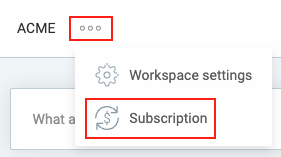
- In der Registerkarte "Pläne" den Abrechnungszyklus wählen
- Klicke auf Upgrade unter dem gewünschten Plan klicken
- Abrechnungszeitraum wählen
- Upgrade bestätigen
Beim Upgrade wird der anteilige Preis des neuen Plans für den aktuellen Abrechnungsmonat umgehend in Rechnung gestellt.
Das Upgrade auf einen höheren Abonnementsplan entsperrt kostenpflichtige Funktionen, aber die Anzahl der Benutzerplätze bleibt unverändert.
Downgrade #
Wenn du feststellst, dass du nicht alle zusätzlichen Funktionen benötigst, die du mit deinem Abonnementplan verwendest und downgraden willst, kannst folgenden Schritten folgen:
- Zum Arbeitsbereichsnamen in der linken, oberen Ecke auf dem Bildschirm navigieren
- Das Menü öffnen und "Abonnement" aus dem Dropdown-Menü wählen
- Zur Registerkarte "Pläne" wechseln
- Klicke auf Downgrade unter dem gewünschten Plan klicken
- Bestätige die Aktion
Ein Informationsbanner zeigt Details des Downgrades auf einen niedrigeren Plan an. Wenn du dich für das Downgrade entscheidest, beginnt das neue, niedrigere Abonnement nach dem Ablauf des aktuellen Abonnements. Das Gleiche passiert, wenn man von einem jährlichen zu einem monatlichen Plan wechselt).
Abonnement kündigen #
Du kannst dein Abonnement jederzeit in nur wenigen Sekunden kündigen:
- Das Menü neben dem Arbeitsbereichsnamen öffnen
- "Abonnement" aus dem Dropdown-Menü wählen
- Nach unten scrollen
- Auf "Abonnement kündigen" in der rechten Ecke unten klicken, Feedback geben und deine Entscheidung bestätigen
Sobald du das Abonnement gekündigt hast,
- werden keine weiteren Kosten abgerechnet.
- kannst du noch immer alle deine früheren Rechnungen herunterladen.
- kannst du zusätzliche Funktionen bis zum Ende des bezahlten Zeitraums weiter verwenden.
- wird du nach dem Ablauf des bezahlten Zeitraums auf den Free-Plan heruntergestuft
- Ein Upgrade/Downgrade kann sich nicht auf Daten, sondern auf den Zugriff auf zusätzliche Funktionen auswirken (die Daten bleiben für immer beibehalten, es sei denn, dass du dich entscheidest, den Arbeitsbereich oder dein Konto zu löschen).
- kannst du die Daten in der Registerkarte "Kundeninformationen” nicht ändern.